Zmień hasło na TP-Link TL-WR940N/TL-WR941ND
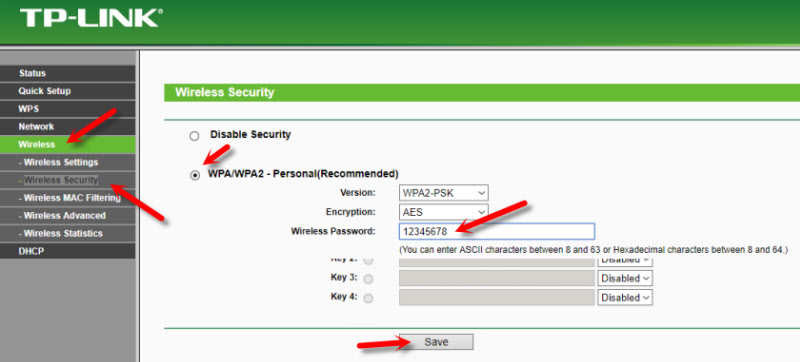
- 4274
- 222
- Gracja Piekarski
Zmień hasło na TP-Link TL-WR940N/TL-WR941ND
Cześć. Powiedz mi, proszę, jak zmienić hasło z routera Wi-Fi? Router wskazuje nazwy 2 z tych modeli: nr TL-WR940N/TL-WR941ND. Rozumiem, że są podobne, a ustawienia będą identyczne. Esencja pytania:- Jak zmienić „Nazwa użytkownika” i „hasło” w najprostszy sposób, abyś nie musiał upuszczać wszystkich ustawień i dzwonić do Master?
- Oprócz głównego pytania pod numerem 1) opisałem swoją sytuację pod numerem 2). Możesz również powiedzieć, co nie zrobiłem?
Sytuacja: 2) Właśnie wprowadziłem nowe hasło do linii i zapisałem je. Nie podjąłem już żadnych działań, po prostu łączenie się z siecią wyleciało się i status „limitu” oparzeń na laptopie. I nie mogę połączyć się z siecią. Konieczne było wyciągnięcie routera z gniazda lub wykonanie innego kroku po zmianie hasła? Jestem ci z wyprzedzeniem za odpowiedzi na moje pytania.
Odpowiedź
Cześć. Trochę myląca sytuacja. Jak rozumiem, chcesz zmienić hasło na sieć Wi-Fi. Hasło do wprowadzania urządzeń podczas łączenia się z siecią Wi-Fi TP-Link TL-WR940N. Prawidłowy?
Jeśli mówimy o sieci Wi-Fi, nie ma „nazwy użytkownika”. Istnieje sieć Wi-Fi (SSID). Nazwa użytkownika i hasło na routerze są instalowane w celu ochrony ustawień samego routera. Ale najprawdopodobniej nie piszesz o tym.
Jeśli chodzi o hasło na Wi-Fi. Możesz to zmienić zgodnie z tymi instrukcjami: jak zmienić lub umieścić hasło Wi-Fi na TP-Link. Dla TL-WR940N/TL-WR941ND ta instrukcja jest taka sama. Po zmianie hasła musisz zapisać ustawienia routera, ponownie uruchomić router, usuń sieć Wi-Fi na laptopie i połączy się. Już z nowym hasłem.
Pokazuje:
- Przechodzimy do ustawień routera TP-Link. W twoim przypadku jest to TP-Link TL-WR940N/ND. Jeśli nie wiesz, jak to zrobić, zobacz instrukcje: Wejście do ustawień routera TP-Link.
- W sekcji bezpieczeństwa bezprzewodowego (nie wiem, jaki masz język w ustawieniach) zmieniamy hasło i zapisujemy parametry.
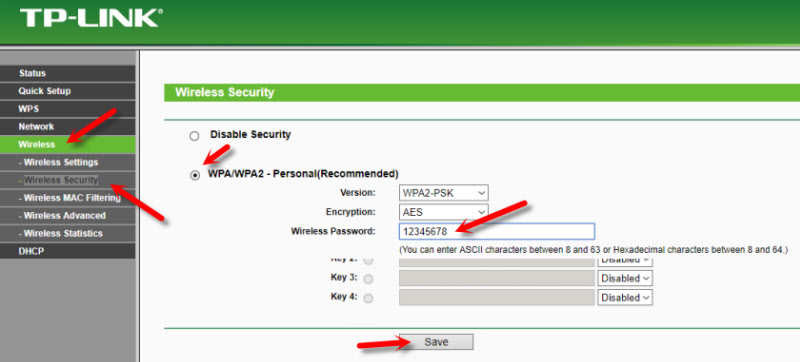
- W sekcji Ustawienia bezprzewodowe możesz również zmienić nazwę sieci Wi-Fi (SSID).
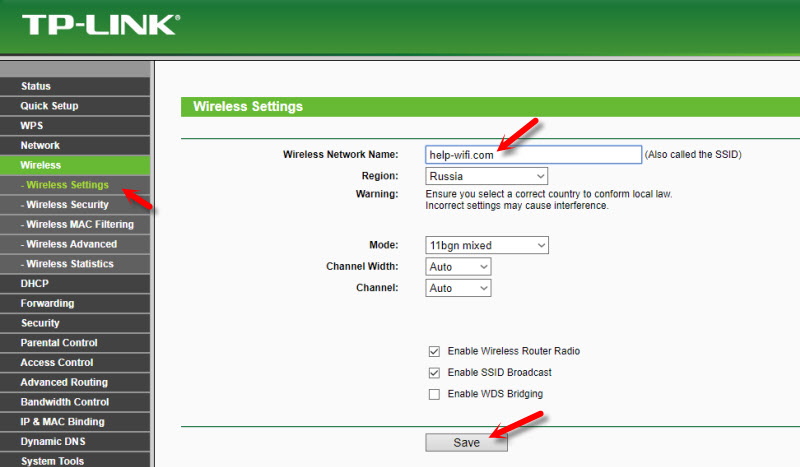 Zapisujemy również ustawienia.
Zapisujemy również ustawienia. - Uruchom ponownie TP-Link TL-WR940N, wyłączając i włączając go. Ale lepiej przez panel sterowania. W narzędzia systemowe - ponownie uruchomić.
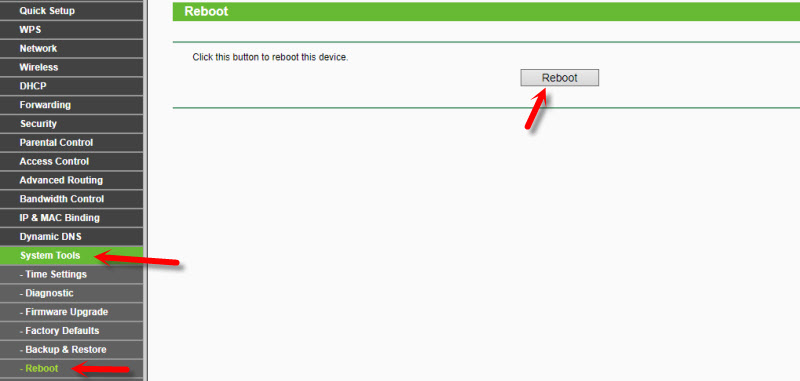 Czekamy, aż router się zrestartuje.
Czekamy, aż router się zrestartuje. - Jeśli nazwa sieci nie zostanie zmieniona, usuń sieć Wi-Fi na komputerze. Link do instrukcji, jak to zrobić, podałem powyżej. A jeśli SSID został zmieniony, wówczas sieci nie można usunąć. Wystarczy wybierz sieć bezprzewodową na liście dostępnych sieci i połącz się z nią.
Wszystko powinno działać. Jeśli rozumiem coś złego lub nadal masz problemy ze zmianą hasła na TP-Link TL-WR940N, możesz napisać do mnie w komentarzach.
- « Jak zrobić bezproblemową sieć Wi-Fi 2 routerów (Lan-Lan) w hotelu?
- Windows 10 jest automatycznie podłączony do otwartej sieci Wi -Fi, a nie mój bezpieczny »

